Autodesk a lansat un nou portal de administrare optimizat pentru a vă gestiona echipa și licențele. În acest blog, ne vom concentra pe alocarea licențelor, gestionarea utilizatorilor și verificarea detaliilor licenței.
Pentru a începe, va trebui să accesați portalul – https://manage.autodesk.com/home .
Vă rugăm să rețineți că unele secțiuni vor fi administrative, doar un manager de contract (CM), un achizitor sau un administrator secundar va putea accesa aceste opțiuni. Dacă aveți nevoie de ajutor, vă rugăm să contactați administratorul.
Utilizatori și echipe
Adăugarea utilizatorilor
Toți utilizatorii care accesează orice produs Autodesk vor avea nevoie de propriul cont Autodesk. Dacă nu au un cont, vă rugăm să accesați mai întâi https://accounts.autodesk.com/register . Asigurați-vă că verificați și confirmați contul după configurare – veți primi un e-mail.
Administratorii vor avea acces la secțiunea User management din panoul de navigare. Aici, putem invita utilizatori în echipe, putem gestiona roluri și putem aloca licențe.
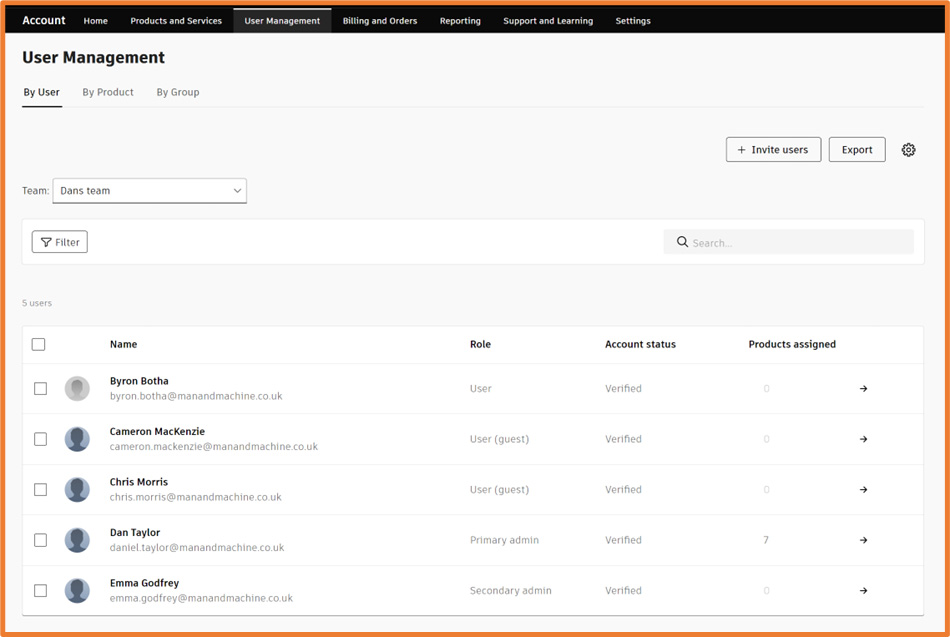
Să începem prin a invita un utilizator nou în echipa mea, a-l promova ca administrator secundar și a-i aloca o licență.
Mai întâi, haideți să selectăm Invite users colțul din dreapta sus. Va apărea o casetă de dialog, care vă va cere să completați numele și adresa lor de e-mail. Dacă trebuie să invitați mai mulți utilizatori, puteți crea un fișier .CSV pentru a trimite invitații în serie.
Odată ce utilizatorii sunt invitați, starea contului lor va fi afișată ca Invited, schimbându-se în Verified odată ce își activează contul.
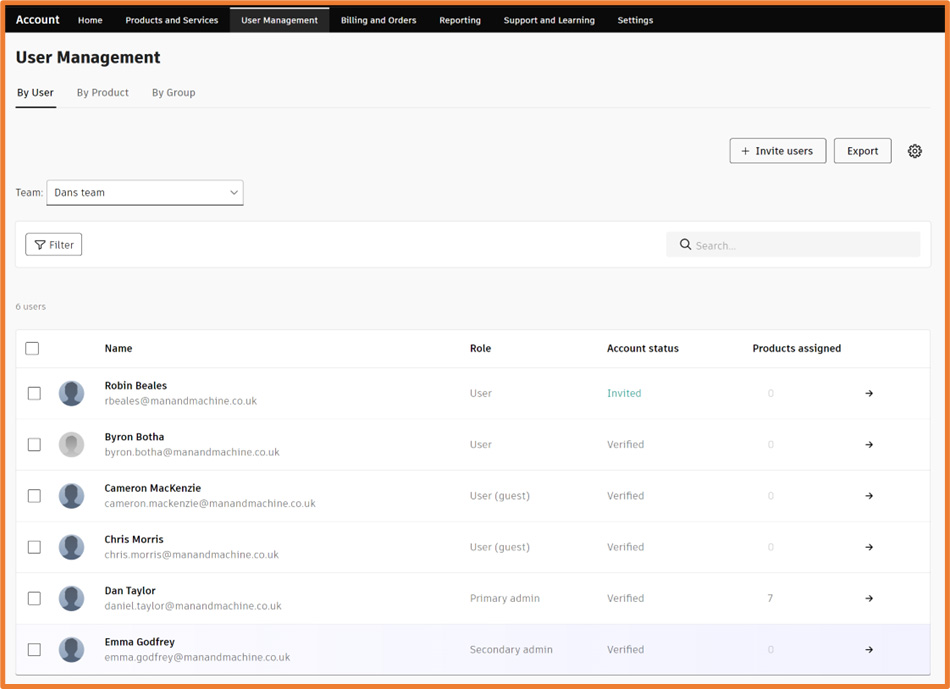
Administrator secundar
Să trecem la profilul lui Rob. De aici, putem promova utilizatorul la funcția de Secondary admin. Un administrator secundar acordă utilizatorului permisiunea de a gestiona alți utilizatori și licențe din cadrul echipei. Puteți avea mai mulți administratori secundari într-o echipă și acordă aceleași privilegii ca și administratorul principal . Puteți avea un singur administrator principal, în mod implicit fiind managerul de contract/achizitorul. Recomandăm întotdeauna să aveți cel puțin unul sau mai mulți administratori secundari; dacă administratorul principal nu este disponibil și un utilizator are nevoie de acces la produse, un alt administrator poate realiza aceasta activitate.
Este important de înțeles că utilizatorii pot fi administratori într-o echipă, în timp ce utilizatori în alta. Aceștia vor avea acces doar pentru a gestiona licențele / utilizatorii din echipa în care sunt administratori secundari.
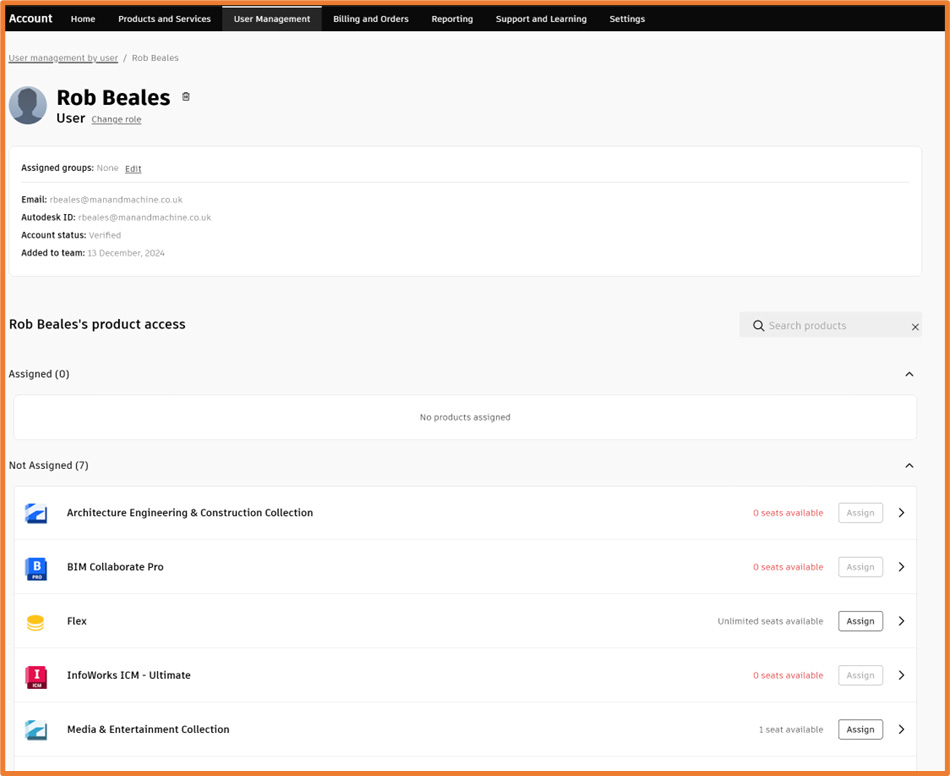
Să selectăm Change role sub numele lui Rob. Va apărea o altă casetă de dialog, selectați Secondary admin și salvați.
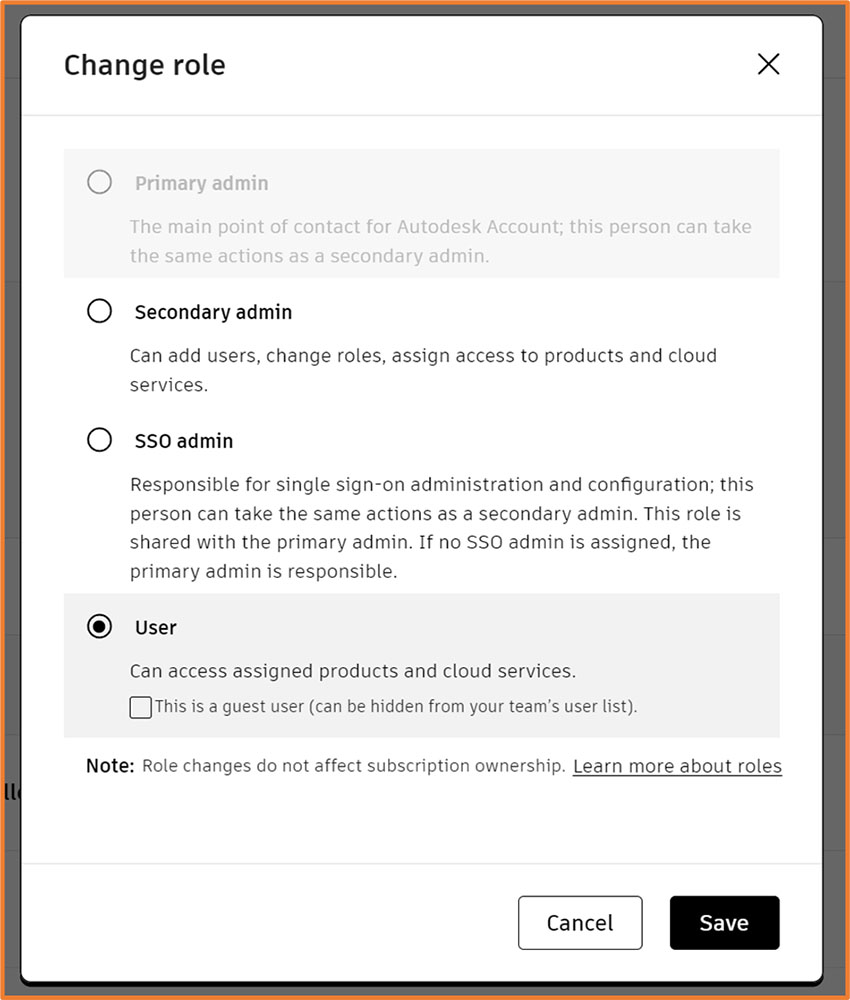
Alocarea licențelor
Acum, haideți să alocăm o licență. Există trei metode, toate obțin același rezultat, însă fluxuri de lucru diferite.
- După produs – permite alocarea unui anumit produs mai multor utilizatori.
- După utilizator – permite alocarea mai multor produse unui anumit utilizator.
- După grup – permite gruparea utilizatorilor, în timp ce se aloca licențe unui grup. Orice utilizator atribuit grupului va primi automat o licență.
În acest caz, vom folosi By User, deoarece dorim să-i alocam produse doar lui Rob.Să ne întoarcem la profilul lui Rob, veți observa că nu există produse alocate, alături de o listă cu toate produsele de sub cele alocate deja. În prezent, există o colecție M&E și un token Flex disponibile. Pur și simplu faceți clic pe Assign, iar toate produsele din colecția M&E vor fi disponibile pentru a Rob. Veți observa că odată atribuit, produsul este listat ca alocat, iar alocarea poate fi anulată după cum se dorește.
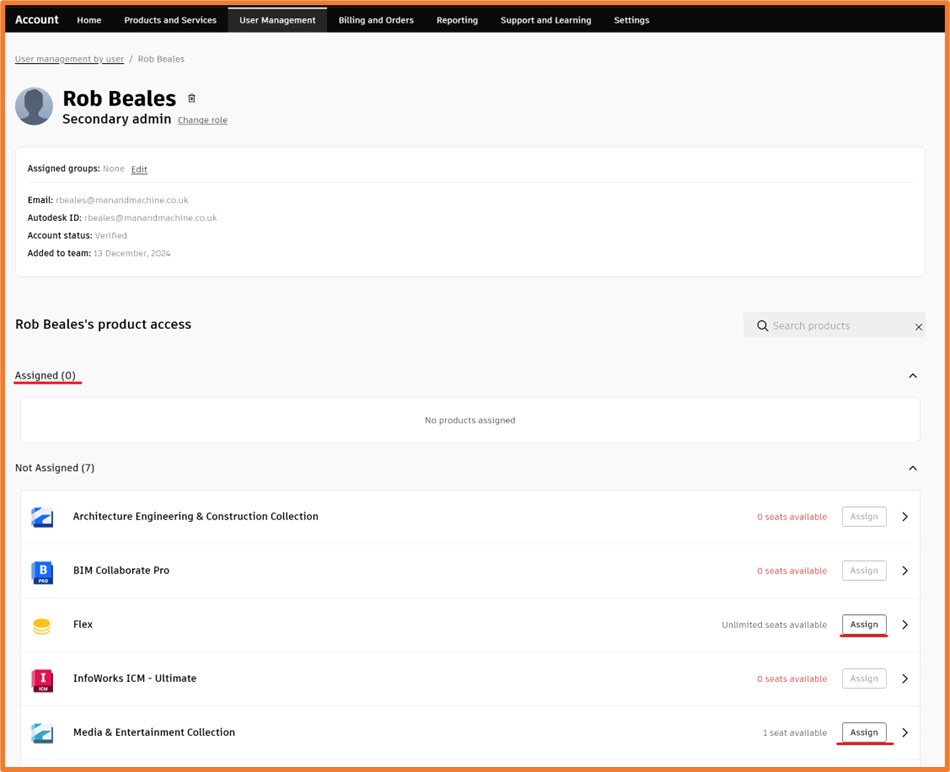
Jetoanele Flex funcționează puțin diferit, nu există o limită a numărului de locuri disponibile. Atunci când alocam jetoane Flex, dorim să putem gestiona și produsele la care vor avea acces utilizatorii (Flex acordă acces la toate produsele, această setare poate fi modificată pentru produse specifice, dacă este necesar).
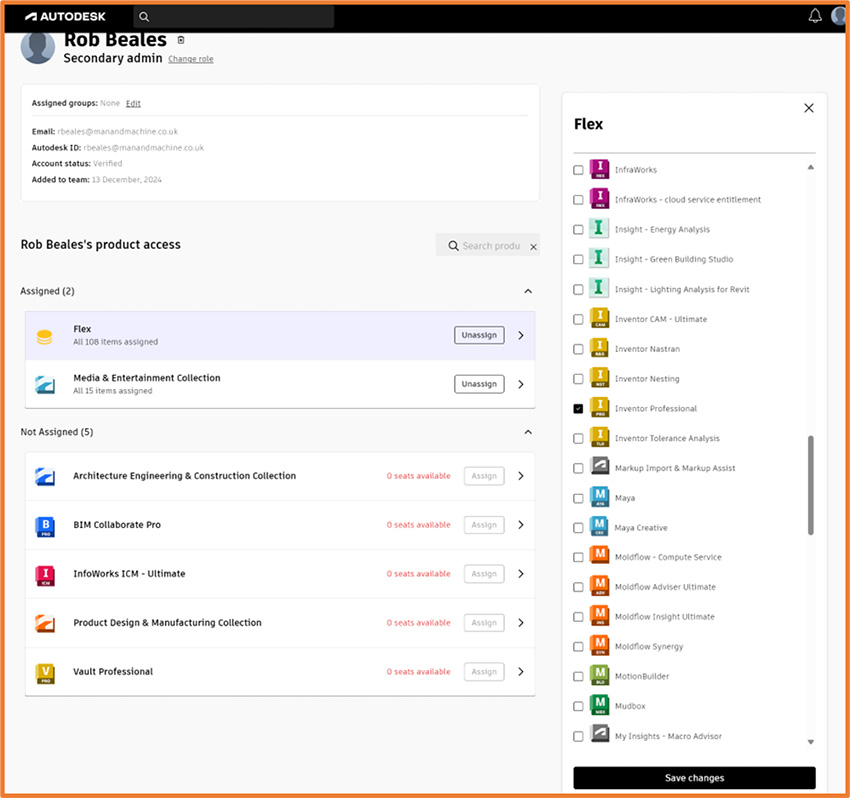
Selectând Flex, apare o altă casetă de dialog, indicând produsele active. În acest caz, dorim să fie disponibil doar Inventor. Deselectați toate celelalte produse și apăsați Save changes.
De acum înainte, Rob are acces la M&E, împreună cu Inventor.
Important de reținut: Dacă unui utilizator i se atribuie atât o licență, cât și un flex pentru același produs, nu vor fi utilizate token-urile flex.
Eliminarea utilizatorilor
Este posibil să aveți utilizatori care nu mai lucrează pentru companie/nu mai au nevoie de acces la produsele Autodesk. Este întotdeauna o practică bună să vă curățați contul și să eliminați utilizatorii nedoriți. Puteți elimina utilizatori folosind pictograma coș de gunoi din dreapta numelui utilizatorului. Pur și simplu apăsați butonul Remove, iar licențele alocate vor fi i adăugate înapoi în fondul comun de licențe.
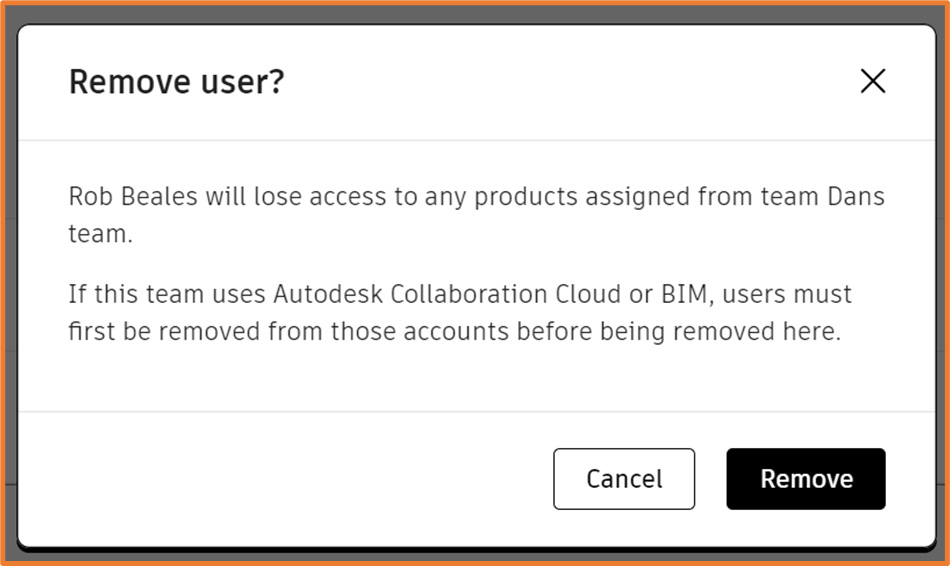
Detalii licență
Dacă aveți nevoie de informații despre licențele dvs., acestea sunt disponibile în secțiunea Billing and Orders . De aici, puteți găsi ID-urile de abonament/număr serie, numărul de licențe, datele de expirare, ofertele/facturile și puteți genera rapoarte.
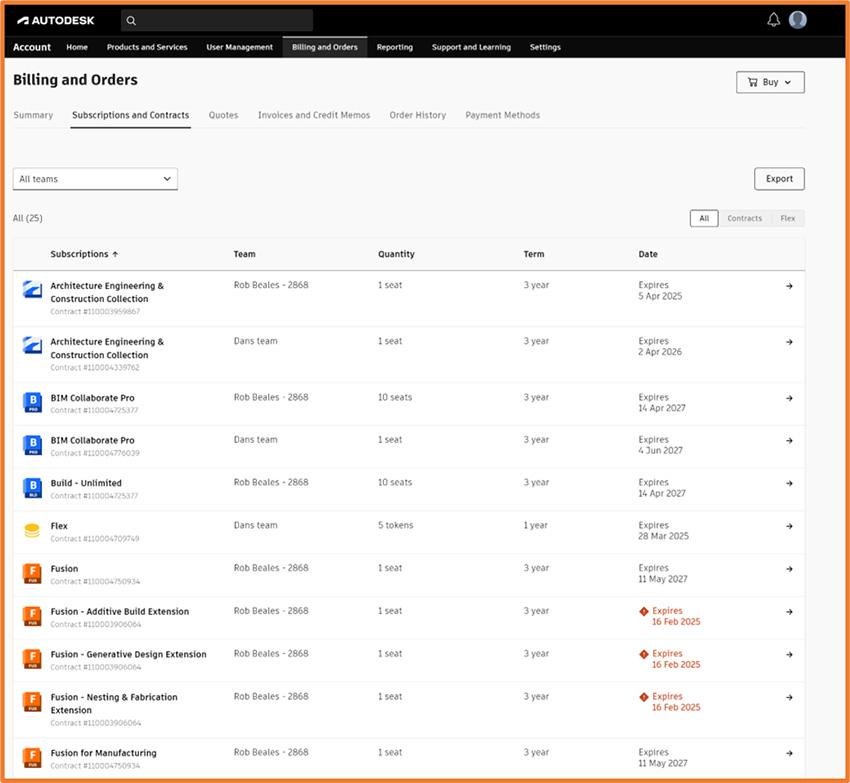
Instalare
După ce utilizatorilor li se alocă produse, linkurile de descărcare vor fi disponibile în secțiunea Product and Services. Administratorii pot descărca toate produsele, chiar dacă nu le sunt alocate.
Cea mai simplă metodă este Install, concepută pentru instalarea produselor Autodesk pe un singur computer. Această metodă descarcă și instalează într-o singură operațiune continuă și, în mod implicit, instalează cea mai recentă actualizare a produsului.
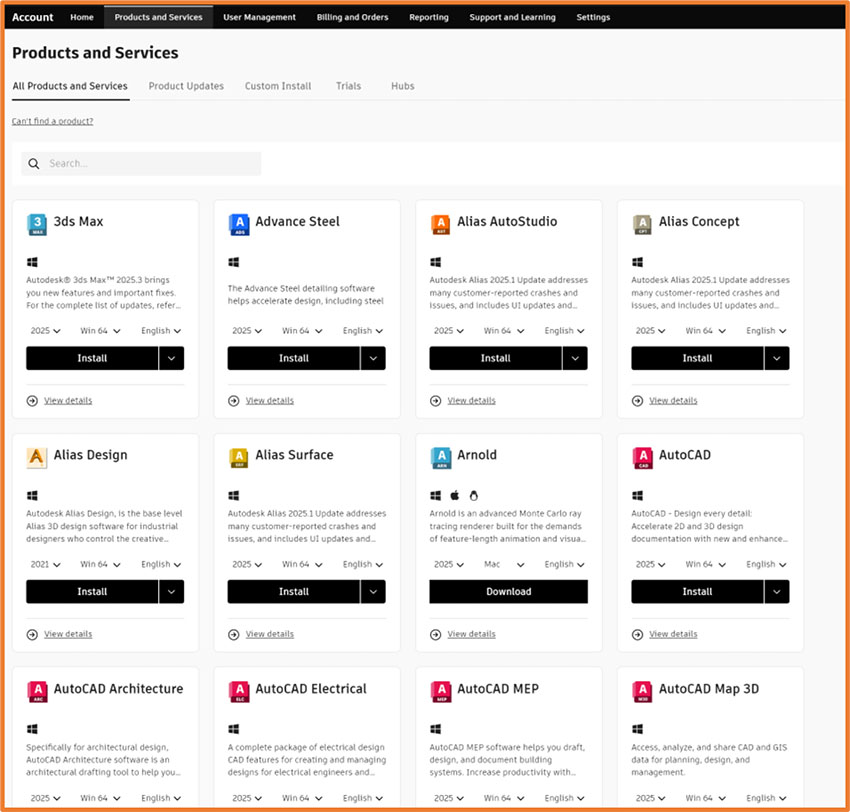
O altă metodă este Direct download care oferă un fișier executabil, care se auto dezarhiveaza și care poate fi instalat offline. Selectați meniul derulant de lângă Install, apoi Direct download.
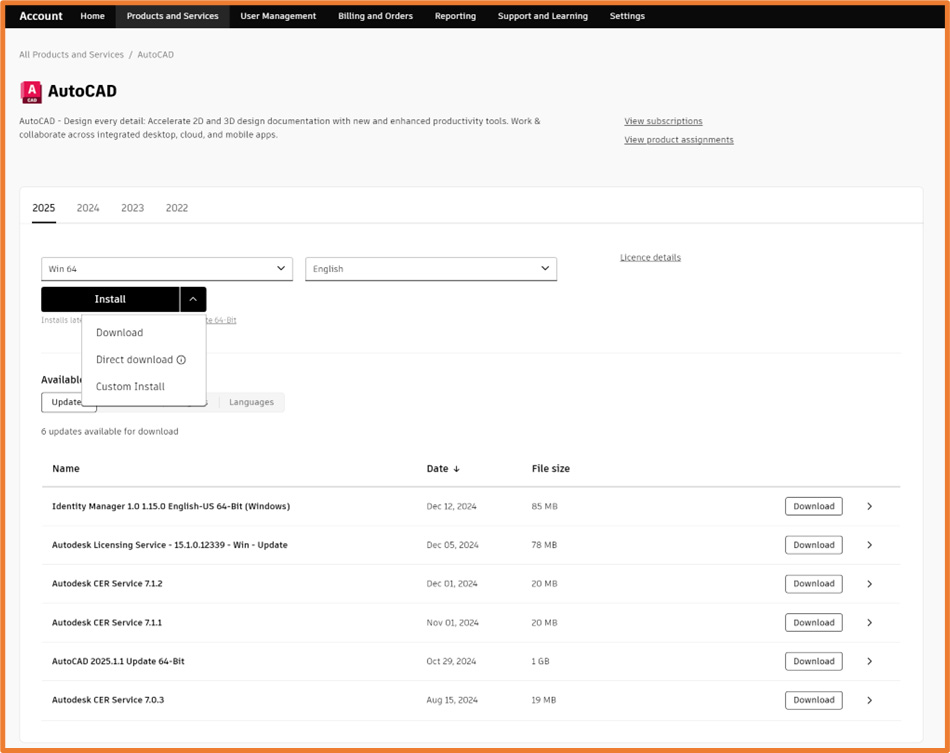
În timpul instalării produselor Autodesk, este posibil să observați că este instalat si Autodesk Access. Această componentă rulează în fundal și permite o metodă mai simplă de actualizare a produselor instalate. Pentru produsele mai noi (din 2023), Autodesk Access este utilizat și pentru conectarea și verificarea licențelor.
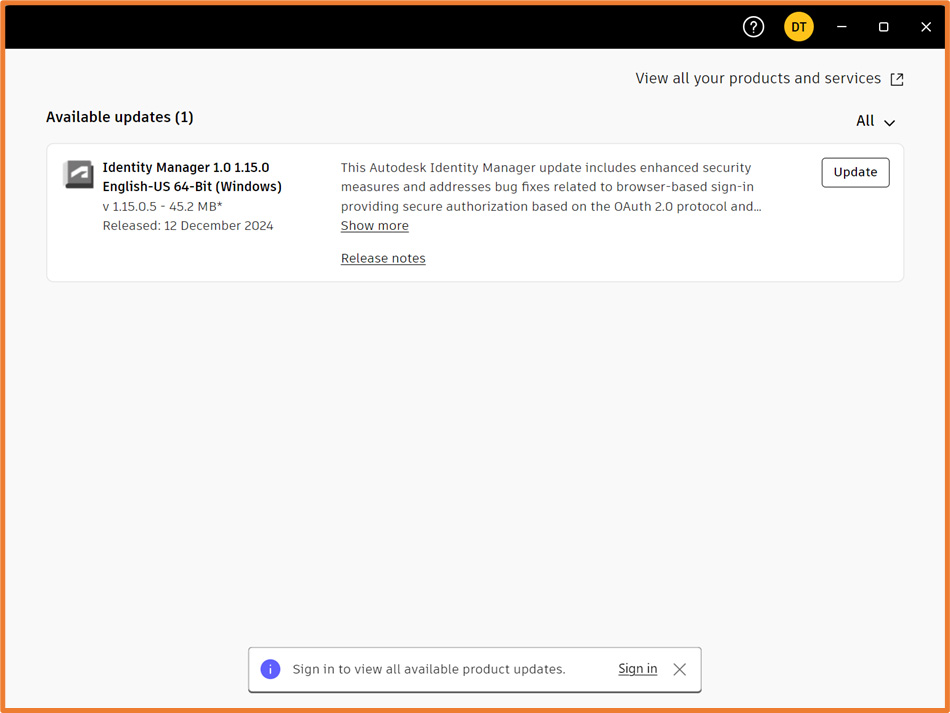
Pentru mai multe informații despre acest ghid sau dacă aveți alte întrebări/cerințe, vă rugăm să completați formularul de mai jos:









